如何在PS中用钢笔工具绘制精美文字
1、新建一个800*600像素的空白背景文档,如图所示,设置颜色模式为RGB模式,填充颜色为白色。
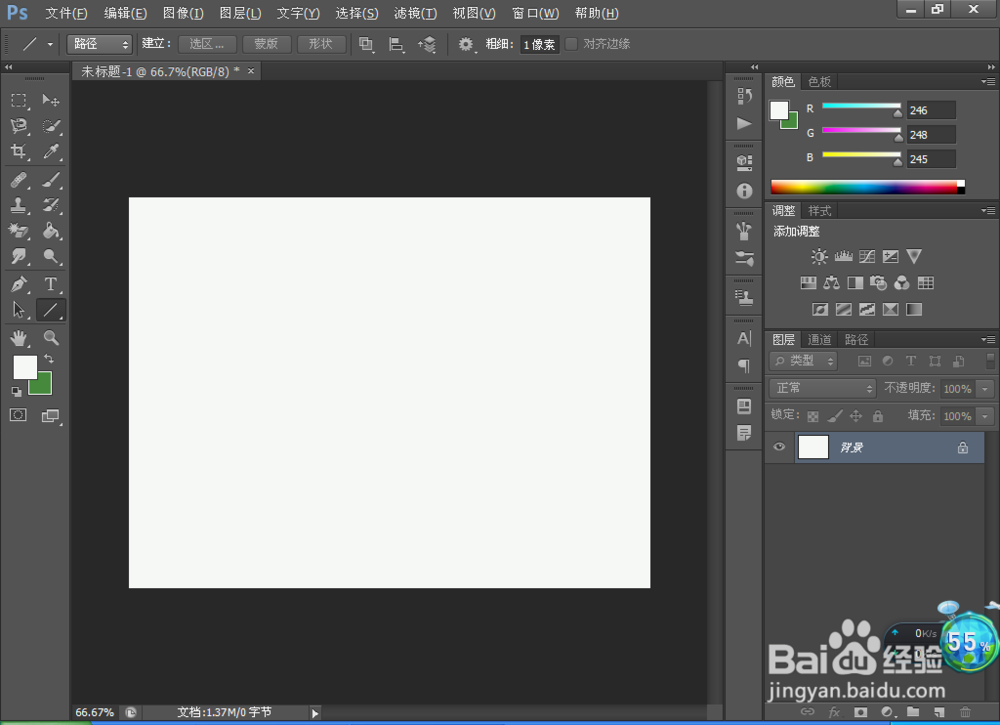
2、然后运用自由钢笔工具勾画这样的路径,运用Alt键来很好的运用控制线,将它调整到合适的路径为止。自由钢笔工具相对于钢笔工具来说,它可以自动的绘制添加各种节点,而且还能绘制平滑的曲线,包括绘制线条。

3、 然后选择横排文字工具,用鼠标指向路径工具,会弹出一个有弧度的光标符,按下鼠标左键,文字光标就会出现,然后输入自己想要的文字,文字就会随着你想绘制的路径方向自动的添加了。然后在文字工具中进行相关的设置,文字工具最上边的工具栏有一个文字段落选择按钮,和文字字符间距的设置,修改数值,文字字符间距就会逐步增大,然后将文字颜色填充为黑色,如图所示
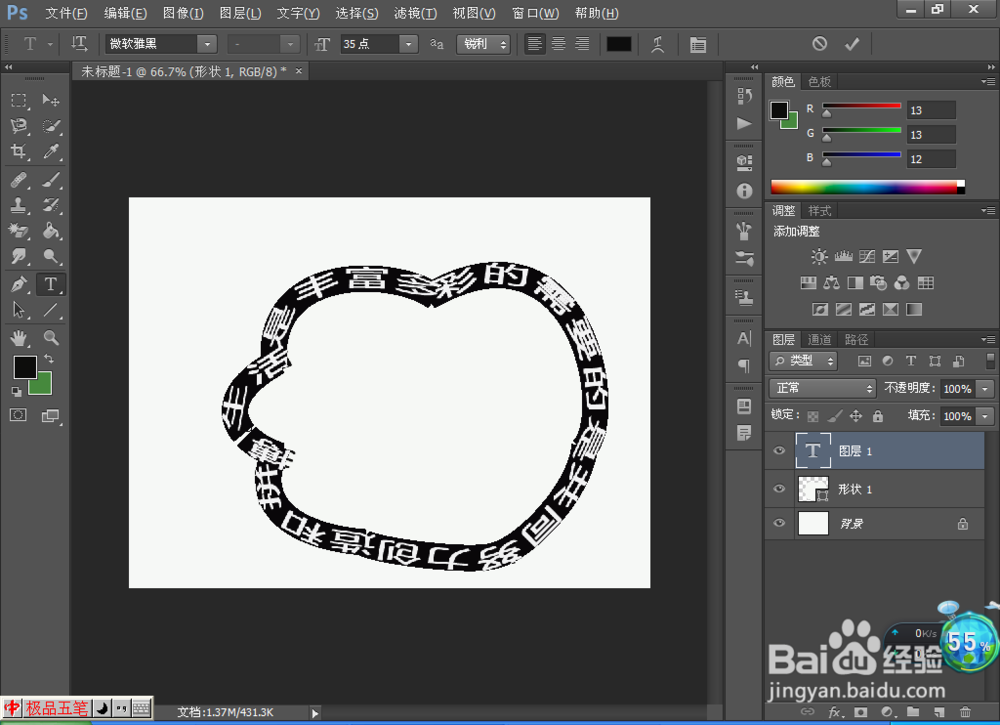
4、文字颜色如果不太好看,选中文字,设置文字的颜色,按alt+delete键盘再次自动填充颜色,当文字的大小太小,可以增大文字的字号即可。如图所示
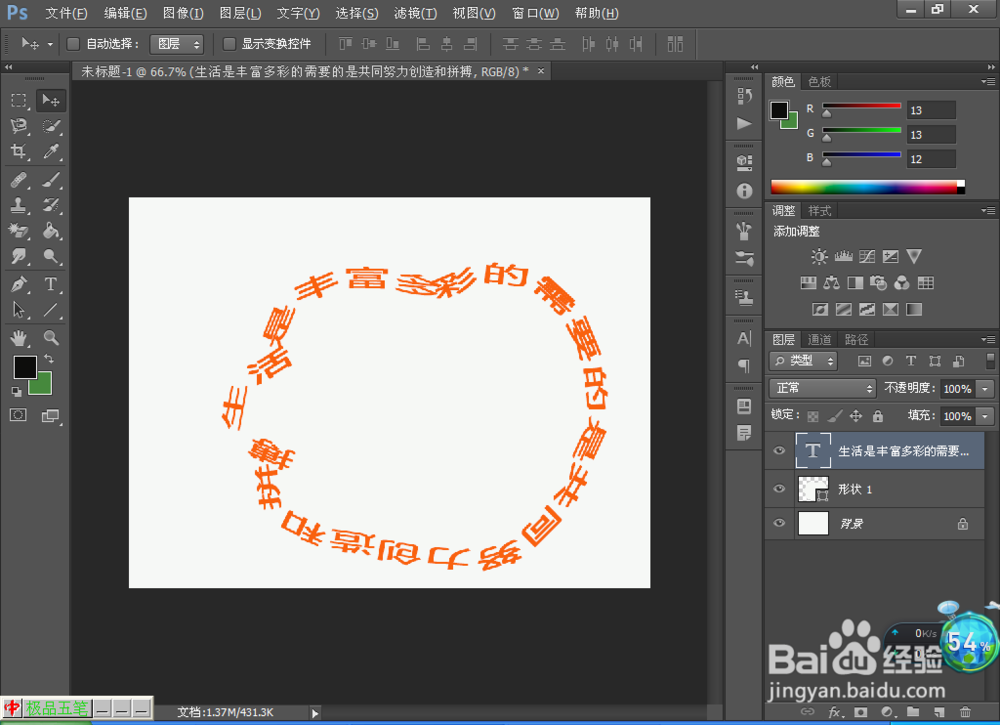
5、另外文字工具在文本框的应用也是十分广泛的,按住鼠标左键拖动进行绘制文本框,可以输入一大段文字,在文本框的文字可以自动的调整文字字符的间距和文字段落的行距,文字字数比较多,可以选择修改文字字符间距,文字字数比较少,可以增大行距和字距进行调整。小编已输入了适当的文字,如图所示

6、这是小编自己用钢笔工具选择路径,勾画出形状之后添加了合适的文字,其实可以选择自定义形状工具,选择路径选项,然后绘制好桃心路径,输入适当的文字,形成一个桃心的形状即可。

声明:本网站引用、摘录或转载内容仅供网站访问者交流或参考,不代表本站立场,如存在版权或非法内容,请联系站长删除,联系邮箱:site.kefu@qq.com。
阅读量:82
阅读量:29
阅读量:111
阅读量:74
阅读量:25